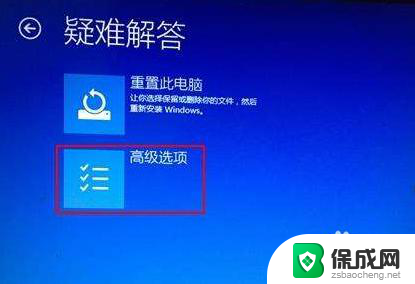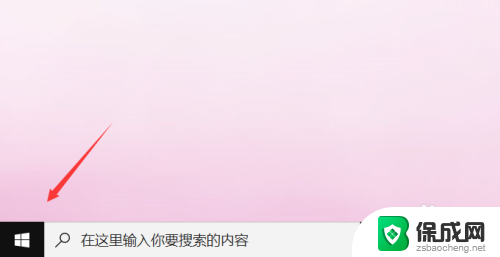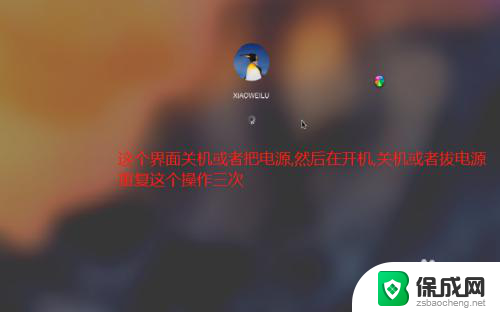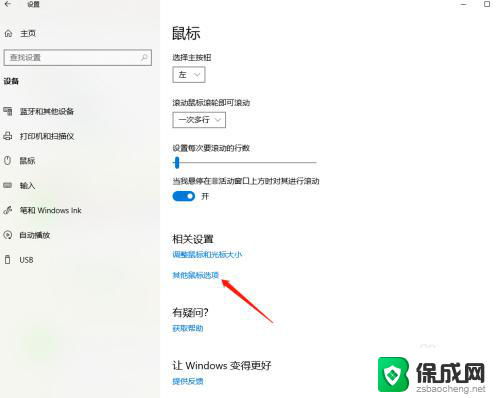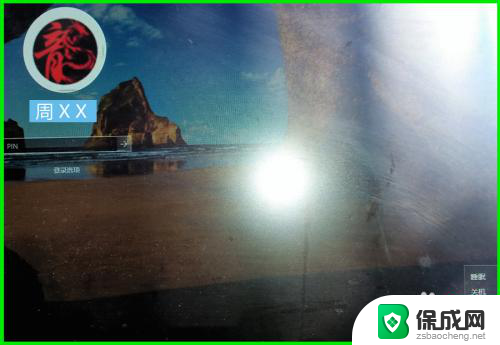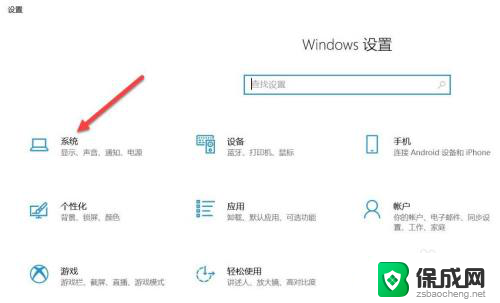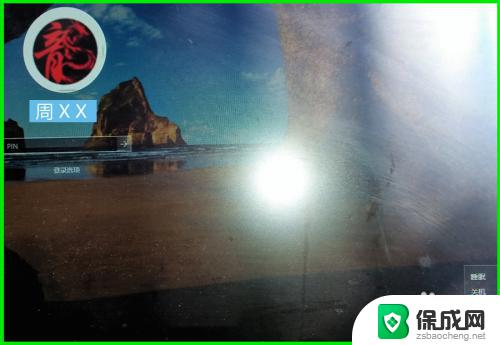电脑开机一直转圈进不了系统 Win10开机一直转圈圈进不了系统怎么解决
在使用电脑时,有时候会出现开机一直转圈进不了系统的情况,特别是在使用Win10系统的用户更容易遇到这个问题,这种情况可能是由于系统故障、软件冲突或硬件问题等原因导致的。要解决这个问题,可以尝试重启电脑、进入安全模式、修复系统文件或检查硬件连接等方法来解决。希望以上方法能帮助您顺利解决电脑开机一直转圈进不了系统的困扰。
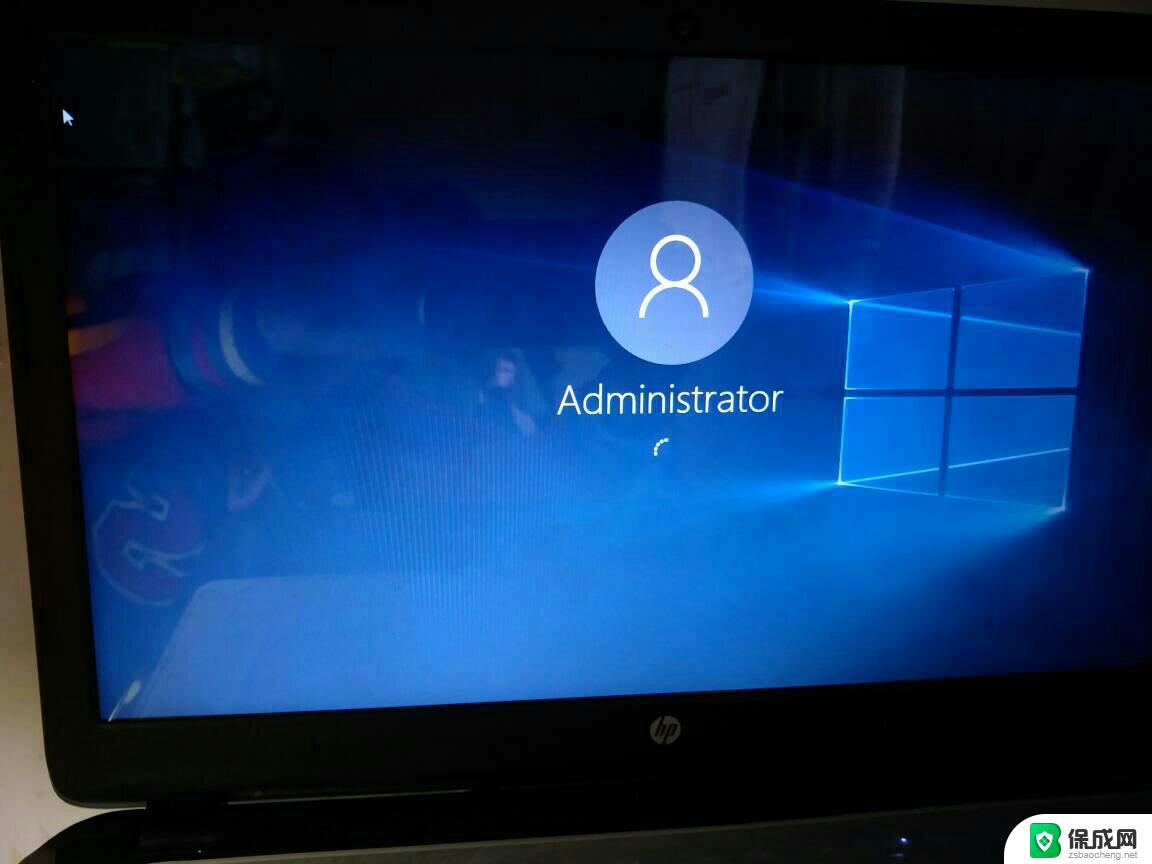
解决方法:
1、将电脑开机,到Win10启动徽标的界面的时候。那么就长按电源键强制关机,再关机,再到Win10启动徽标的界面的时候。再长按电源键强制关机,重复此操作三次,出现了正在诊断你的电脑,将出现自动修复界面。
2、这时电脑就会进入自动修复的界面,我们点击“高级选项”。
3、再点击“疑难解答”选项。
4、在疑难解答中,再点击“高级选项”。
5、在高级选项界面中,我们点击“启动设置”。
6、在启动设置界面中,我们点击“重启”。
7、这个时候会进入启动设置的界面,我们按下键盘上F7键。选择禁用驱动程序强制签名就可以一定的几率解决Win10一直转圈进不去系统的问题。
8、亲测有效,70%以上都可以解决这个问题,当然也可能少部分的人群不能解决。
注:如果不行的话,也可以在以上的步骤4中,在疑难解答界面,选择“重置此电脑”选项,重置一下电脑。(重置此电脑可能会进入两个选项,一个是保留我的文件。一个是删除所有的内容,我建议是保留我的文件,点击“本地重新安装”按钮。)
以上就是电脑开机一直转圈进不了系统的全部内容,如果有遇到这种情况,那么你就可以根据小编的操作来进行解决,非常的简单快速,一步到位。